笔记本屏幕太暗怎么调 笔记本亮度很暗如何调整
更新时间:2022-06-02 11:07:44作者:huige
我们在不同环境下,对电脑屏幕的亮度需求都是不同的,当屏幕过亮或者过暗的话我们可以进行调整,比如有笔记本用户发现屏幕太暗了,那么要怎么调亮一点呢?可以在电脑中直接调整,也可以用快捷键来调整,今天给大家带来笔记本亮度很暗的详细调整方法。
具体步骤如下:
1、先打开控制面板。
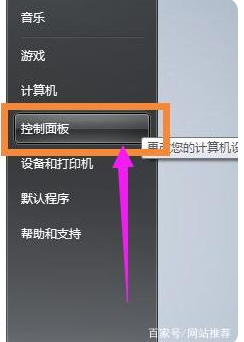
2、选择硬件和声音。
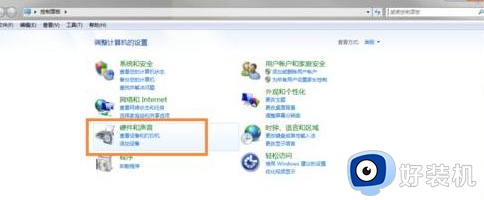
3、选择NVIDIA控制面板,即进入独立显卡的设置面板。
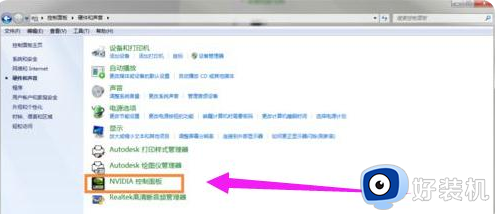
4、在弹出的页面的左边选择 显示-调整桌面颜色设置。
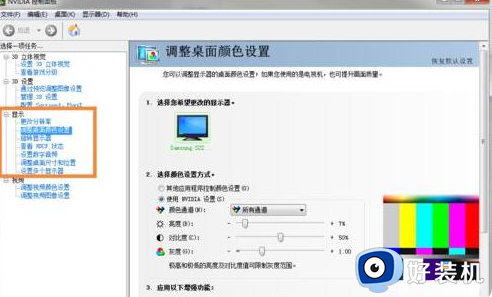
5、这时看到右方已经出现可以调节光度的选项了,但是这时候还是无法调节,因为要先选择“使用NVIDIA设置”后才能自行调节。
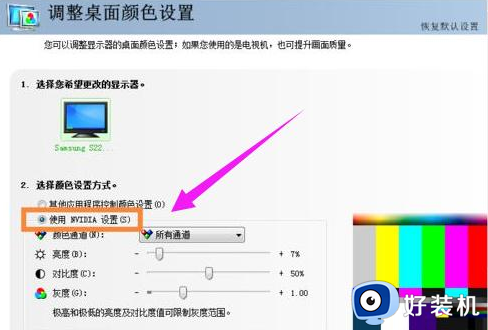
6、好了,完成上一步后便可以进行亮度的调节了。
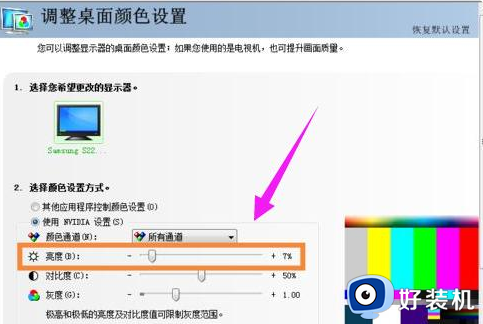
关于笔记本屏幕太暗怎么调的详细内容就给大家讲解到这里了,有相同需要的用户们可以学习上面的方法来进行调整吧,希望帮助到大家。
笔记本屏幕太暗怎么调 笔记本亮度很暗如何调整相关教程
- 笔记本屏幕调亮教程 笔记本怎么调亮屏幕
- 笔记本电脑太暗怎么调 笔记本电脑屏幕很暗如何调亮
- 笔记本电脑怎么把屏幕调亮 笔记本电脑屏幕暗怎么调亮
- thinkpad屏幕亮度特别暗如何调节 thinkpad屏幕亮度特别暗多种调节方法
- 笔记本自动调节亮度的关闭教程 笔记本屏幕自动亮度怎么关闭
- 笔记本屏幕亮度调节快捷键是什么 笔记本调节屏幕亮度在哪快捷键
- 笔记本怎么调整亮度 如何调整笔记本电脑屏幕亮度
- 笔记本屏幕忽亮忽暗怎么回事 笔记本屏幕亮一下暗一下的如何解决
- 电脑亮度怎么调暗一点 怎样把电脑亮度调暗
- 笔记本电脑怎么调屏幕亮度 笔记本电脑亮度如何调节
- 电脑无法播放mp4视频怎么办 电脑播放不了mp4格式视频如何解决
- 电脑文件如何彻底删除干净 电脑怎样彻底删除文件
- 电脑文件如何传到手机上面 怎么将电脑上的文件传到手机
- 电脑嗡嗡响声音很大怎么办 音箱电流声怎么消除嗡嗡声
- 电脑我的世界怎么下载?我的世界电脑版下载教程
- 电脑无法打开网页但是网络能用怎么回事 电脑有网但是打不开网页如何解决
电脑常见问题推荐
- 1 b660支持多少内存频率 b660主板支持内存频率多少
- 2 alt+tab不能直接切换怎么办 Alt+Tab不能正常切换窗口如何解决
- 3 vep格式用什么播放器 vep格式视频文件用什么软件打开
- 4 cad2022安装激活教程 cad2022如何安装并激活
- 5 电脑蓝屏无法正常启动怎么恢复?电脑蓝屏不能正常启动如何解决
- 6 nvidia geforce exerience出错怎么办 英伟达geforce experience错误代码如何解决
- 7 电脑为什么会自动安装一些垃圾软件 如何防止电脑自动安装流氓软件
- 8 creo3.0安装教程 creo3.0如何安装
- 9 cad左键选择不是矩形怎么办 CAD选择框不是矩形的解决方法
- 10 spooler服务自动关闭怎么办 Print Spooler服务总是自动停止如何处理
